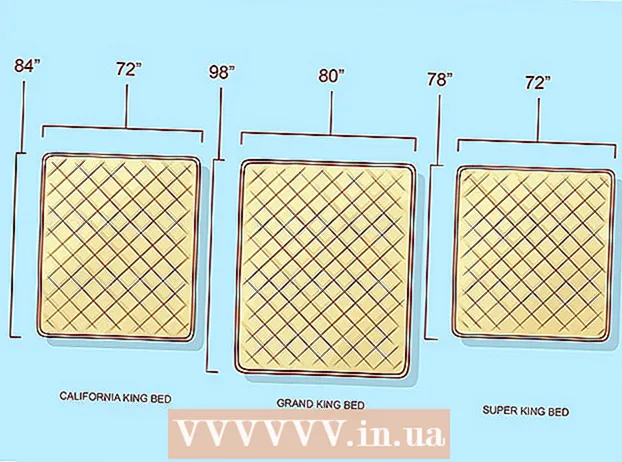Höfundur:
Helen Garcia
Sköpunardag:
17 April. 2021
Uppfærsludagsetning:
1 Júlí 2024
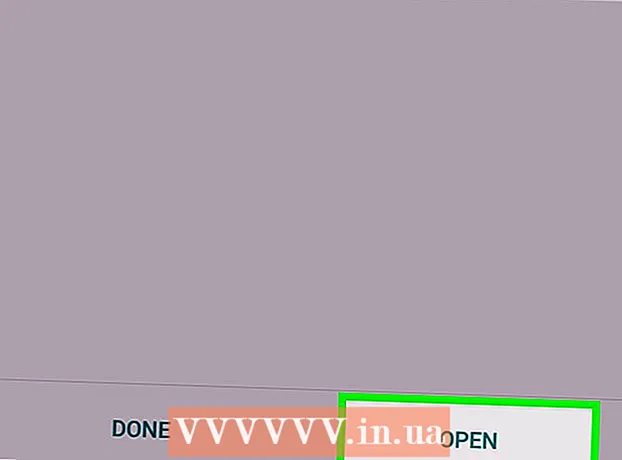
Efni.
- Skref
- Hluti 1 af 3: APK útdráttur
- Hluti 2 af 3: Solid Explorer File Manager
- Hluti 3 af 3: Hvernig á að flytja APK skrá í annað Android tæki
- Ábendingar
- Viðvaranir
Þessi grein mun sýna þér hvernig á að draga út APK skrá til að setja upp forrit á annað Android tæki án þess að nota Google Play. Þetta er gagnlegt þegar þú þarft að setja upp gamalt forrit í nýjan síma eða setja upp forrit sem styður lægri skjáupplausn.
Skref
Hluti 1 af 3: APK útdráttur
 1 Opnaðu APK útdráttarvél. Táknið fyrir þetta forrit lítur út eins og hvítt Android (vélmenni) merki á grænum bakgrunni. APK útdráttarforritið mun vista APK skrána í minni snjallsímans og síðan er hægt að afrita skrána í annað Android tæki.
1 Opnaðu APK útdráttarvél. Táknið fyrir þetta forrit lítur út eins og hvítt Android (vélmenni) merki á grænum bakgrunni. APK útdráttarforritið mun vista APK skrána í minni snjallsímans og síðan er hægt að afrita skrána í annað Android tæki. - Ef tækið þitt er ekki með APK Extractor, halaðu niður þessu forriti frá Play Store: https://play.google.com/store/apps/details?id=com.ext.ui
 2 Finndu forritið sem þú vilt draga úr APK. Þetta er venjulega forrit sem þarf að flytja í annan síma eða spjaldtölvu.
2 Finndu forritið sem þú vilt draga úr APK. Þetta er venjulega forrit sem þarf að flytja í annan síma eða spjaldtölvu. - Ekki draga APK -skrár af greiddum forritum út þar sem þetta er talið „sjóræningjastarfsemi“.
 3 Smelltu á ⋮. Það er hægra megin við nafnið á forritinu. Þú verður beðinn um að taka afrit af forritinu á SD -kortið þitt og þá opnast valmynd.
3 Smelltu á ⋮. Það er hægra megin við nafnið á forritinu. Þú verður beðinn um að taka afrit af forritinu á SD -kortið þitt og þá opnast valmynd. - Í Google tæki (eins og Nexus eða Pixel), táknið ⋮ verður skipt út fyrir örvatákn.
 4 Smelltu á Deila (Deila). Það er næst efst á matseðlinum.
4 Smelltu á Deila (Deila). Það er næst efst á matseðlinum.  5 Veldu aðferðina sem þú vilt deila skránni með. Í flestum tilfellum er APK skráin stærri en hámarksstærð skráar sem hægt er að senda með tölvupósti, svo afritaðu skrána á skýgeymslu (eins og Google Drive).
5 Veldu aðferðina sem þú vilt deila skránni með. Í flestum tilfellum er APK skráin stærri en hámarksstærð skráar sem hægt er að senda með tölvupósti, svo afritaðu skrána á skýgeymslu (eins og Google Drive). - Til dæmis, ef þú vilt hlaða upp APK í Dropbox og þú ert með Dropbox forritið uppsett í tækinu þínu, bankaðu á Dropbox> Bæta við.
 6 Sæktu APK skrána. Eftir að þú hefur hlaðið APK skránni í skýgeymsluna er hægt að hlaða niður skránni í annað tæki (lestu um þetta í síðasta hluta þessarar greinar).
6 Sæktu APK skrána. Eftir að þú hefur hlaðið APK skránni í skýgeymsluna er hægt að hlaða niður skránni í annað tæki (lestu um þetta í síðasta hluta þessarar greinar).
Hluti 2 af 3: Solid Explorer File Manager
 1 Opnaðu Solid Explorer File Manager. Táknið fyrir þetta forrit lítur út eins og blá mappa. Solid Explorer File Manager forritið mun vista APK skrána í minni snjallsímans og síðan er hægt að afrita skrána í annað Android tæki.
1 Opnaðu Solid Explorer File Manager. Táknið fyrir þetta forrit lítur út eins og blá mappa. Solid Explorer File Manager forritið mun vista APK skrána í minni snjallsímans og síðan er hægt að afrita skrána í annað Android tæki. - Ef tækið þitt er ekki með Solid Explorer skráasafn skaltu hala niður þessu forriti frá Play Store: https://play.google.com/store/apps/details?id=pl.solidexplorer2&hl=is
- Forritið kostar $ 1,99 (120 rúblur), en þú getur notað það ókeypis í 14 daga.
 2 Strjúktu frá vinstri til hægri. Matseðill opnast.
2 Strjúktu frá vinstri til hægri. Matseðill opnast.  3 Smelltu á Umsóknir (Umsóknir). Það er í miðjum matseðlinum.
3 Smelltu á Umsóknir (Umsóknir). Það er í miðjum matseðlinum.  4 Smellur Notendaforrit (Sérsniðin forrit). Forritin sem notandinn setti upp munu birtast.
4 Smellur Notendaforrit (Sérsniðin forrit). Forritin sem notandinn setti upp munu birtast. - Eða smelltu á „Kerfisforrit“ til að taka út APK foruppsettrar forrits.
 5 Haltu inni forritinu sem þú vilt draga úr APK. Nokkur tákn birtast efst á skjánum.
5 Haltu inni forritinu sem þú vilt draga úr APK. Nokkur tákn birtast efst á skjánum.  6 Smelltu á ⋮. Þetta tákn er í efra hægra horninu á skjánum.
6 Smelltu á ⋮. Þetta tákn er í efra hægra horninu á skjánum.  7 Smelltu á
7 Smelltu á  (Deila). Þetta tákn er í efra hægra horninu á skjánum.
(Deila). Þetta tákn er í efra hægra horninu á skjánum.  8 Veldu aðferðina sem þú vilt deila skránni með. Í flestum tilfellum er APK skráin stærri en hámarksstærð skráar sem hægt er að senda með tölvupósti, svo afritaðu skrána á skýgeymslu (eins og Google Drive).
8 Veldu aðferðina sem þú vilt deila skránni með. Í flestum tilfellum er APK skráin stærri en hámarksstærð skráar sem hægt er að senda með tölvupósti, svo afritaðu skrána á skýgeymslu (eins og Google Drive). - Til dæmis, ef þú vilt hlaða upp APK í Dropbox og þú ert með Dropbox forritið uppsett í tækinu þínu, bankaðu á Dropbox> Bæta við.
 9 Sæktu APK skrána. Eftir að þú hefur hlaðið APK skránni í skýgeymsluna er hægt að hlaða niður skránni í annað tæki (lestu um þetta í síðasta hluta þessarar greinar).
9 Sæktu APK skrána. Eftir að þú hefur hlaðið APK skránni í skýgeymsluna er hægt að hlaða niður skránni í annað tæki (lestu um þetta í síðasta hluta þessarar greinar).
Hluti 3 af 3: Hvernig á að flytja APK skrá í annað Android tæki
 1 Opnaðu í öðru Android tæki forritið sem halar niður APK skránni. Það er að ræsa forrit þjónustunnar sem þú hlóðst APK skránni á.
1 Opnaðu í öðru Android tæki forritið sem halar niður APK skránni. Það er að ræsa forrit þjónustunnar sem þú hlóðst APK skránni á. - Til dæmis, ef þú hefur hlaðið upp skrá í Dropbox, opnaðu Dropbox forritið í öðru Android tæki.
 2 Veldu APK skrána. Þetta skref fer eftir þjónustunni og forritinu sem þú ert að nota, en venjulega þarftu bara að smella á APK skrána.
2 Veldu APK skrána. Þetta skref fer eftir þjónustunni og forritinu sem þú ert að nota, en venjulega þarftu bara að smella á APK skrána. - Í sumum tilfellum þarftu að smella á „Sækja“ eftir að þú hefur smellt á APK skráarnafnið.
 3 Smelltu á Setja upp. Þessi valkostur mun birtast í neðra hægra horni skjásins.
3 Smelltu á Setja upp. Þessi valkostur mun birtast í neðra hægra horni skjásins.  4 Smelltu á Opið. Þessi valkostur mun birtast í neðra hægra horni skjásins eftir að APK skrá hefur verið sett upp. Þegar þú smellir á „Opna“ verður samsvarandi forrit sett af stað, sem þýðir að það hefur verið sett upp á Android tækinu með góðum árangri.
4 Smelltu á Opið. Þessi valkostur mun birtast í neðra hægra horni skjásins eftir að APK skrá hefur verið sett upp. Þegar þú smellir á „Opna“ verður samsvarandi forrit sett af stað, sem þýðir að það hefur verið sett upp á Android tækinu með góðum árangri.
Ábendingar
- Notaðu APK skrána til að setja upp snjallsímaforrit á spjaldtölvu eða setja upp gamla útgáfu af forritinu á nýju tæki.
Viðvaranir
- APK skráin mun ekki virka á iOS eða öðru farsímakerfi, því þessi tegund skráar er eingöngu studd af Android.